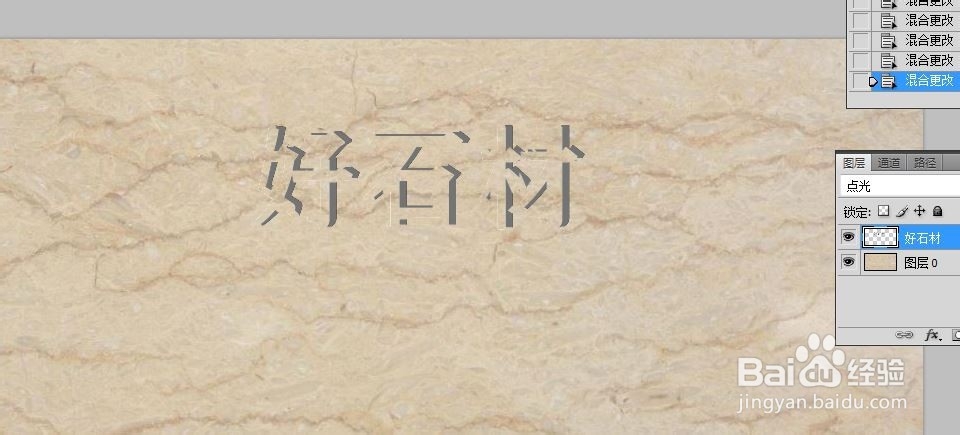1、双击PS软件,然后单击“文件->打开”菜单,打开一幅石材图片,然后的图层的锁标志上双击,将其变与一个普通图层。


2、单击左侧工具栏文字工具,在上面的工具属性栏设醅呓择锗置好字体、大小等相关参数,然后在文档中输入任意文字,然后单击确定。
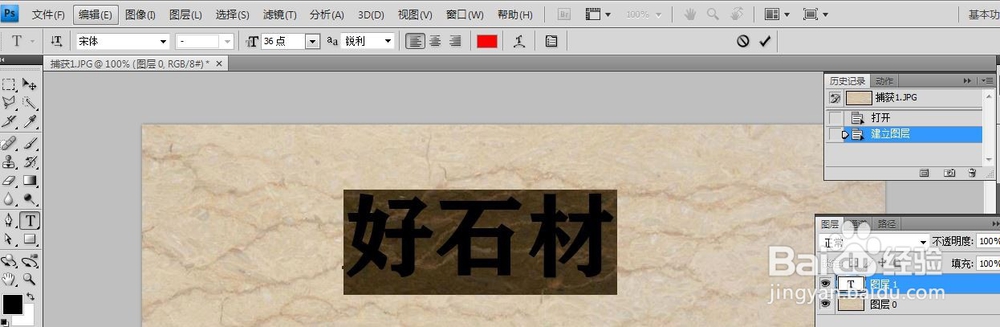
3、在文字图层单击右键,然后在弹出的菜单上选择“栅格化文字”菜单,将图层上的文字予以栅格化处理。
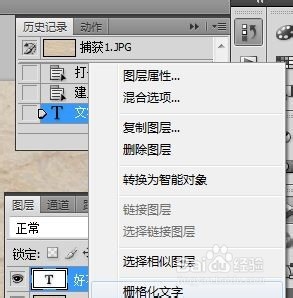
4、单击菜单“滤镜->风格化->浮雕效果”,进入相关调整菜单。
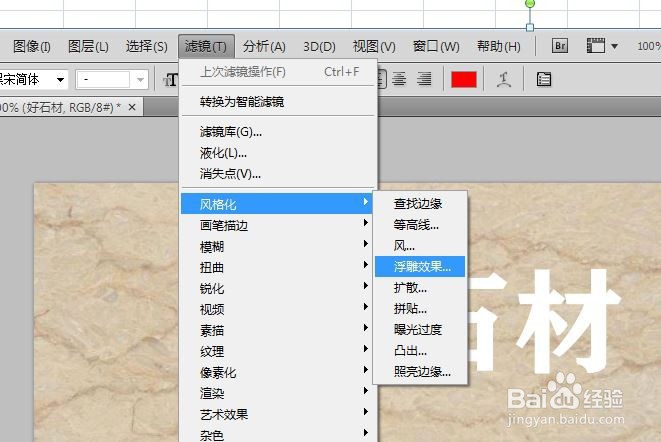
5、在弹出的对话框上,拖动“角度、高度、数量”三个选项滑块,实时观看文档中的操作效果,待满意后,单击确定。

6、单击图层工具栏下拉三角框的各个选项,可获得不同的浮雕及三维效果,可以多加尝试。